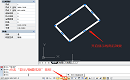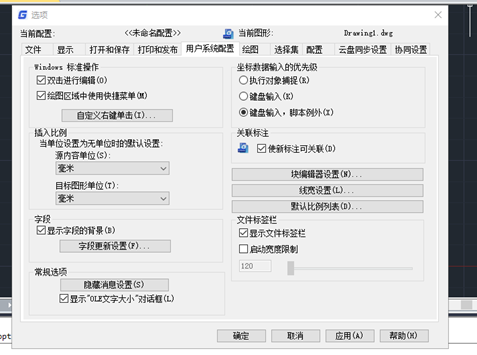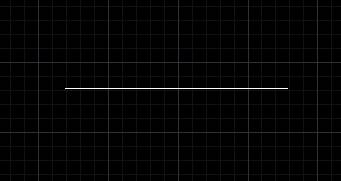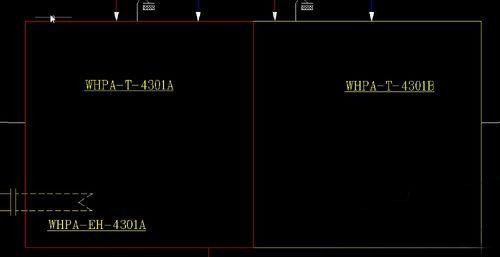CAD怎么顯示線寬?CAD線寬顯示方法技巧
2025-07-15
6762
CAD線寬是區分構件層級、表達設計意圖的核心元素。然而,設計師在制圖過程中經常會遇到CAD線寬不顯示的問題。那么,CAD怎么顯示線寬?在解決這個問題之前,首先要確定CAD線寬是不顯示,還是在打印不出來。下面,給這兩種常見的CAD顯示線寬問題的解決方法。CAD線寬顯示問題的解決方法: 1、CAD線寬不顯示 原因:未啟用【顯示線寬】功能。解決方法: 方法1:通過LW命令啟用線寬顯示 在浩辰CAD中打開圖紙文件后,調用LW命令,在彈出的【線寬設置】對話框中,勾選【顯示線寬】即可啟用CAD線寬顯示功能。方法2:通過狀態欄開啟 在浩辰CAD底部狀態欄找到【顯示/隱藏線寬】按鈕,點擊按鈕,按鈕高亮顯示即為啟用狀態。 2、CAD線寬打印不出來 原因:打印樣式表覆蓋了對象線寬設置;或者是圖層線寬被設置為“默認”或“0”。解決方法: (1)檢查打印樣式表 在浩辰CAD打開圖紙文件后,按【Ctrl+P】打開【打印-模型】對話框。選擇打印樣式表(如monochrome.ctb),點擊【編輯】。在彈出的【打印樣式表編輯器】中,確保對象線寬與打印線寬對應。 (2)查圖層線寬 在浩辰CAD打開圖紙文件后,調用LA命令打開【圖層特性管理器】,選中目標圖層,在【線寬】列調整線寬值。 CAD線寬作為圖形的“視覺語言”,如果不顯示的話會直接影響設計溝通效率與圖紙合規性。在浩辰CAD軟件中通過以上幾種方式可以解決大部分CAD線寬顯示問題,讓圖紙成為精準傳遞設計意圖的載體。
CAD線寬顯示不出來怎么辦?CAD線寬顯示急救指南
2025-07-01
8557
在CAD制圖過程中,CAD線寬不顯示是常見問題,直接影響圖紙的可讀性和打印質量。下面,小編給大家分享CAD線寬不顯示的原因以及相對應的解決辦法。CAD線寬顯示不出來的解決辦法:1、CAD線寬顯示功能未啟用浩辰CAD默認關閉線寬顯示以優化性能,需手動激活。方法如下:(1)狀態欄在浩辰CAD底部狀態欄中點擊【線寬】按鈕,按鈕高亮顯示為啟用狀態。(2)命令行在浩辰CAD命令行輸入LWDISPLAY,輸入1啟用顯示。2、圖層線寬未正確設置如果圖層線寬設置為【默認】,即使調整了圖形對象的線寬,仍以默認值顯示。解決辦法:(1)在浩辰CAD中調用LA命令,打開【圖層特性管理器】。(2)選中目標圖層后,在【線寬】列,在彈出的【線寬】對話框中,選擇需要的線寬值后,點擊【確定】。3、打印樣式表覆蓋線寬打印時CAD線寬未加粗,可能是CTB/STB文件覆蓋了對象設置。操作步驟:(1)在浩辰CAD中打開圖紙文件后,調用快捷鍵【Ctrl+P】打開【打印-模型】對話框。(2)在【打印-模型】對話框中,選擇打印樣式表,點擊【編輯】按鈕。(3)確認目標圖層線寬未被設置為【0】或【使用對象線寬】。CAD線寬不顯示的問題需從多方面檢查,并嘗試解決。建議用戶建立標準化制圖流程,定期檢查CAD線寬設置,以提升繪圖效率與質量。
CAD顯示線寬怎么關閉?CAD線寬顯示關閉方法
2025-04-18
10050
在CAD設計過程中,有些時候為了優化視覺顯示效果,提高繪圖效率,會需要將CAD顯示線寬關閉。那么,你知道CAD顯示線寬怎么關閉?下面,小編給大家分享CAD顯示線寬功能關閉的幾種常見方法,一起來看看吧!CAD顯示線寬功能關閉方法: 方法1:通過狀態欄按鈕關閉 (1)找到狀態欄的【線寬】按鈕打開浩辰CAD后,在界面底部狀態欄中,找到【顯示/隱藏線寬】按鈕。(2)點擊切換直接點擊【顯示/隱藏線寬】按鈕,按鈕變為灰色時表示線寬顯示已關閉。 方法2:通過菜單設置 (1)菜單路徑打開浩辰CAD后,點擊頂部菜單欄中的【格式】—【線寬】。 (2)取消勾選在彈出的【線寬設置】對話框中,取消勾選【顯示線寬】,點擊【確定】按鈕即可。 方法3:使用命令行 (1)打開浩辰CAD后,在命令行輸入命令LWDISPLAY,按回車鍵確認。(2)根本命令行提示輸入0,按回車確認即可關閉線寬顯示。在浩辰CAD軟件中通過以上幾種方法,便可以輕松關閉CAD線寬顯示,優化視覺顯示效果,從而提升繪圖效率。
CAD線寬怎么顯示?CAD顯示線寬方法技巧
2021-12-28
157451
為什么CAD線寬改了還是一樣寬?應該有很多小伙伴都遇到過這種CAD顯示線寬錯誤問題。那么,CAD線寬怎么顯示呢?本文小編就來給大家介紹一下浩辰CAD軟件中CAD顯示線寬的方法,大家感興趣的話就和小編一起來看看吧!CAD顯示線寬方法:在浩辰CAD中打開線寬顯示不出來的圖紙文件,如下圖的傾斜矩形,其線寬為:1.06mm,但卻沒有顯示出來: 方法一:通過【顯示/隱藏線寬】按鈕控制線寬是否顯示 在浩辰CAD軟件下方工具條中找到并點擊【顯示/隱藏線寬】按鈕,即可將設置的CAD線寬顯示出來。 方法二:在【線寬設置】對話框中設置 在浩辰CAD命令行中輸入快捷命令:LW或LWEIGHT,點擊回車確認,或者是在菜單欄中點擊【格式】—【線寬】。 執行命令后會跳出【線寬設置】對話框,在其中勾選【顯示線寬】后點擊【確定】即可。 CAD顯示線寬其實很簡單,可能有些CAD新手剛接觸CAD設計對軟件不是很了解,本文給大家分享了浩辰CAD軟件中兩種CAD顯示線寬的方法,各位小伙伴在繪圖過程中如果不知道CAD線寬怎么顯示的話可以通過上述方法來解決。
CAD顯示線寬的方式
2019-07-22
8622
在畫圖時線寬為0.4和線寬為0.25的沒有區別,不利于觀察產品的組織構架。小編教大家CAD顯示線寬的方式。 解決方法一 1、打開CAD程序。 2、鼠標單擊程序最下行對話框中紅線框內的選項卡。 解決方法二 1、在工具、選項、用戶系統配置中點開線寬設置。 2、勾選【顯示線寬】。 3、選擇【應用并關閉】對話框。 4、單擊【確定】。 以上就是CAD顯示線寬的方式,希望同學們好好學習并熟練掌握。
CAD顯示線寬的方法
2019-06-28
40045
CAD顯示線寬的方法十分重要,當你需要顯示線的寬度時,還是細線該怎么辦呢?下面就讓我來幫助大家做做這個方面的總結吧,希望給大家帶來幫助。 1、 畫一條直線,默認線寬,如下圖所示。 2、 選中該直線,改變它的線寬,設為2.00毫米。此時直線仍然顯示為細線。 3、 打開“顯示/隱藏線寬”按鈕。 4、 打開之后,直線顯示線寬。 以上就是CAD顯示線寬的方法啦,在大家學習浩辰CAD的時候,一定要小心謹慎按照我所說的方法去做喲。
CAD顯示線寬方法
2019-06-20
6785
CAD顯示線寬方法有很多,但是遇到CAD不同的線寬卻顯示一樣寬度該怎么辦,今天小編給大家介紹這個問題的解決辦法,請看詳細的教程。 1、確認是不是一樣寬:通過選中兩個線段查看特性發現線寬是多種 2、查看紅色線寬:左鍵單擊選中紅色線框,看到工具欄顯示為0.8毫米 3、同理查看而黃色為層的寬度,和cad默認寬度一致 4、再看看線寬按鈕是突起來的 5、點擊一下‘線寬’按鈕,可以看到明顯的不同了 以上就是CAD不同的線框卻顯示一樣的寬度的解決辦法,線寬的設置可以通過圖層特性管理器進行編輯,關于圖層特性管理器的教程我們之前講過,也可以到浩辰官網學習。